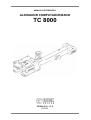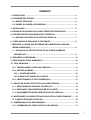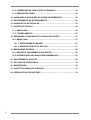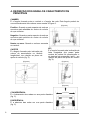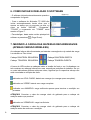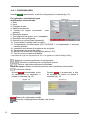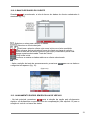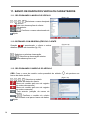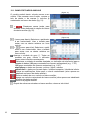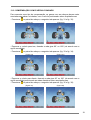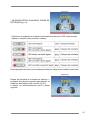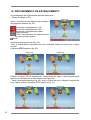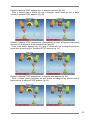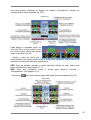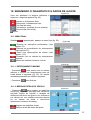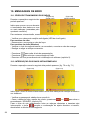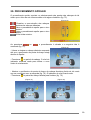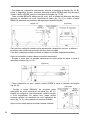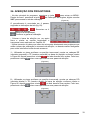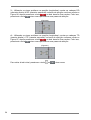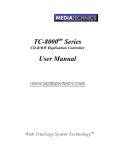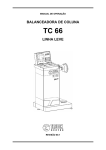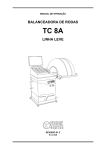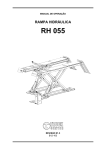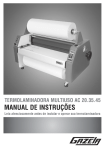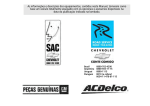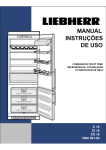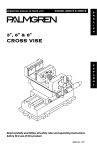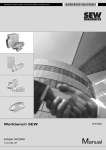Download TC 8000 (G3) - De 02/2009 à 07/2010
Transcript
MANUAL DE OPERAÇÃO ALINHADOR COMPUTADORIZADO TC 8000 REVISÃO 04 - V7.2 B12-061 SUMÁRIO 1. INTRODUÇÃO ................................................................................................... 3 2. INFORMAÇÕES GERAIS ................................................................................. 4 2.1. DADOS TÉCNICOS .....................................................................................4 2.2. PAINEL DA CABEÇA DE MEDIÇÃO ......................................................... 4 3. INSTALAÇÃO ....................................................................................................5 4. DEFINIÇÃO DOS ÂNGULOS CARACTERÍSTICOS PRINCIPAIS .................. 6 5. PRÉ-REQUISITOS PARA MEDIÇÕES CORRETAS ........................................ 7 5.1. NIVELAR OS PONTOS DE APOIO DO VEÍCULO ..................................... 7 6. COMO INICIAR E DESLIGAR O SOFTWARE ................................................. 8 7. MEDINDO A CARGA DAS BATERIAS RECARREGÁVEIS (APENAS VERSÃO WIRELESS) ........................................................................................ 8 7.1. ATIVAÇÃO DO PROTETOR DE TELAS E DESLIGAMENTO AUTOMÁTICO ................................................................................................. 9 8. RODANDO O PROGRAMA .............................................................................. 10 9. PREPARAÇÃO PARA A MEDIÇÃO ................................................................. 10 10. TELA PRINCIPAL ........................................................................................... 11 10.1. TRABALHANDO COM DUAS CABEÇAS ................................................ 11 10.2. ACESSO AO MENU .................................................................................. 11 10.2.1. CONFIGURAÇÕES ............................................................................. 12 10.2.2. BANCO DE DADOS DO CLIENTE ..................................................... 13 10.3. SELECIONANDO O TIPO DE MEDIÇÃO ................................................. 13 11. BANCO DE DADOS DOS VEÍCULOS CADASTRADOS ............................... 14 11.1. SELECIONANDO A MARCA DO VEÍCULO ............................................. 14 11.2. ENTRANDO COM OBSERVAÇÕES DO CLIENTE ..................................14 11.3. ALINHAMENTO RÁPIDO SEM ESCOLHA DO VEÍCULO ....................... 14 12. MOSTRANDO OS DADOS TÉCNICOS DO VEÍCULO SELECIONADO ....... 15 12.1. BANCO DE DADOS AUXILIAR ................................................................ 16 13. COMPENSAÇÃO DA DEFORMAÇÃO ........................................................... 17 13.1. COMPENSAÇÃO COM O VEÍCULO LEVANTADO ................................. 17 I 13.2. COMPENSAÇÃO COM O VEÍCULO BAIXADO .......................................19 13.3. OPERAÇÕES FINAIS ............................................................................... 20 14. ALINHANDO E NIVELANDO AS CABEÇAS DE MEDIÇÃO ......................... 20 15. PROCEDIMENTO DE ESTERÇAMENTO .......................................................22 16. DIAGNÓSTICO DE VEÍCULOS ...................................................................... 24 17. AJUSTE DO VEÍCULO ....................................................................................24 17.1. AMPLIAÇÃO ............................................................................................. 26 17.2. CONGELAMENTO .................................................................................... 26 18. RESUMINDO O DIAGNÓSTICO E DADOS DE AJUSTE .............................. 27 18.1. MENU FINAL ............................................................................................. 27 18.1.1. ESTERÇAMENTO MÁXIMO ............................................................... 27 18.1.2. MEDIDAS EXTRAS DO VEÍCULO ......................................................27 19. MENSAGENS DE ERRO .................................................................................28 19.1. ERROS DE TRANSMISSÃO DOS DADOS .............................................. 28 19.2. INTERRUPÇÃO DOS RAIOS INFRAVERMELHOS ................................. 28 20. PROCEDIMENTO SPOILER ........................................................................... 29 21. SOLUÇÃO DE PROBLEMAS ......................................................................... 30 22. MANUTENÇÃO ............................................................................................... 30 23. AJUSTE DA BARRA DE AFERIÇÃO ............................................................. 31 24. AFERIÇÃO DOS PROJETORES .................................................................... 33 II 1. INTRODUÇÃO Como proprietário do Alinhador TC 8000, você possui o alinhador de direção de mais alta tecnologia do mercado, resultado da nossa longa história em desenvolvimento e excelência em equipamentos automotivos. Com o máximo de figuras e o menor número de palavras possível, nosso objetivo com o presente manual, foi o de tornar bastante fácil a aferição dos ângulos característicos dos eixos dos veículos. Caso ocorram dúvidas ou questões referentes ao uso do equipamento, nosso departamento técnico estará a vossa inteira disposição para maiores esclarecimentos. Sugerimos, contudo que: • Apenas pessoal devidamente orientado poderá trabalhar com o equipamento. O cliente é responsável por assegurar o nível necessário de educação e treinamento ao pessoal qualificado. • O operador consulte o manual sempre que for executar seu trabalho ou quando houver dúvidas sobre os procedimentos corretos. • O operador tenha em mãos os dados do fabricante do veículo contidos no manual do proprietário e/ou no banco de dados do Software do Alinhador TC 8000. • Não utilizar o microcomputador para outra finalidade a não ser o ALINHADOR. • O equipamento deve ser operado por pessoa com conhecimento básico em mecânica automotiva. Em caso de extravio deste manual de operação, uma segunda via pode ser obtida junto ao representante local ou contatando-se a nossa central de atendimento. 3 2. INFORMAÇÕES GERAIS O aparelho TC 8000 permite a aferição dos ângulos característicos de todas as rodas e/ou eixos de automóveis e camionetas. Os principais e mais importantes são os ângulos de CAMBER, CONVERGÊNCIA e CÁSTER. 1. O equipamento é composto por quatro cabeças de medição, as quais possuem sensores CCD (Charge Coupled Device) e infravermelhos para a medição de ângulos horizontais e inclinômetros eletrônicos para medir ângulos verticais. 2. O Alinhador TC 8000 apresenta-se em duas versões: Na versão via cabo, ambas a alimentação e a transmissão dos dados são feitas através de cabos. Na versão Wireless, a transmissão dos dados será sempre via rádio e a alimentação será provida por baterias internas que podem ser recarregadas através de cabos. 3. Garras Auto-Centrantes com ajustes que permitem a compensação da deformação antes das medições. 4. Garras Flash que permitem executar as medições de uma maneira fácil e rápida. 5. Prático gabinete móvel com microcomputador, utilizado para executar o software de medição do Alinhador TC 8000. OBS: Os cabeçotes devem ser manipulados pelos braços e manípulos dos braços. Devem ser apoiados ao solo na posição vertical (nunca na horizontal). 2.1. DADOS TÉCNICOS Gabinete móvel Instalação elétrica: 110v / 220v monofásica 50/60Hz Potência máxima absorvida: 500W Corrente máxima absorvida: 2,17 A Cabeças leitoras Fonte externa: 12 VCC (alimentação por cabos) Fonte interna: 7,2 VCC através de baterias recarregáveis (NiMH) 2.2. PAINEL DA CABEÇA DE MEDIÇÃO 1. LEDs indicadores de nível vermelho/verde/vermelho Lendo nível da cabeça - nivelado Lendo nível da cabeça - não nivelado Lendo nível da cabeça - não nivelado 3. No menu, move a seleção para baixo / vai para a próxima página. 4 (Figura 1) 4. No menu, move a seleção para o topo / retorna para a página anterior. 5. Acessa a página de menu (quando disponível). 2;3;4;5 Apertar qualquer tecla para ligar cada cabeça. ATENÇÃO! Ao ligar a cabeça de medição os três LEDs acendem por cerca de 1 segundo para indicar a inicialização do equipamento. Para desligar as cabeças, retirar o cabo de alimentação ou desligar o gabinete. Na versão Wireless, ao ligar a cabeça de medição, um, dois ou três LEDs acendem por cerca de 1 segundo, dependendo do nível de carga das baterias. Para desligar as cabeças, manter a tecla pressionada por cerca de 5 segundos. 3. INSTALAÇÃO Para que o alinhador possa funcionar corretamente, a correta instalação do microcomputador deverá ser observada: 1. O local determinado para a instalação deve ser livre de fontes de calor, eletromagnetismo e surtos de energia, como em toda instalação para equipamentos de informática. Recomendamos a instalação de um no-break com estabilizador e filtro de linha, principalmente se for em um local com baixa estabilidade de tensão da concessionária. 2. Condições ambientais: Faixa de temperatura: de 0° C a 40° C. Umidade relativa: entre 20% e 80%. 3. De preferência utilizar uma fonte de energia exclusiva para o equipamento, devidamente aterrada conforme NBR 5410. Não utilizar como aterramento cabos de telefone, neutro da concessionária ou tubulação e eletrodos inadequados. 4. Qualquer instalação elétrica deve ser executada por pessoal qualificado e atender às normas de segurança. ATENÇÃO: Ajustar a tensão do microcomputador e seus periféricos de acordo com a tensão da rede elétrica (110v ou 220v). 5 4. DEFINIÇÃO DOS ÂNGULOS CARACTERÍSTICOS PRINCIPAIS CAMBER É o ângulo formado entre a vertical e o ângulo da roda. Este ângulo poderá ter convencionalmente três valores como mostra a Figura 2. (Figura 2) Positivo: Quando a parte superior da roda se encontra mais afastada do centro do veículo do que a inferior. Negativo: Quando a parte superior da roda se encontra mais próximo do centro do veículo do que a inferior. Neutro ou zero: Quando a roda se encontra na vertical. CASTER É o ângulo formado pelo inclinação da coluna do amortecedor no sentido longitudinal, em relação ao plano de apoio do veículo (fig. 3). (Figura 3) KPI É o ângulo formado pela inclinação da linha imaginária que passa pelos centros da coluna do amortecedor e do terminal da suspensão (pivô) , em relação ao plano de apoio do veículo (fig. 4). (Figura 4) (Figura 5) CONVERGÊNCIA É o fechamento das rodas em sua parte dianteira (fig. 5). DIVERGÊNCIA É a abertura das rodas em sua parte dianteira (fig. 5). 6 5. PRÉ-REQUISITOS PARA MEDIÇÕES CORRETAS 5.1. NIVELAR OS PONTOS DE APOIO DO VEÍCULO A Vala de Alvenaria, projeto TRUCK CENTER para linhas leve e pesada, a Rampa Pneumática, para linha leve e os Cavaletes Móveis, para linha leve (fig. 6), deverão ser pré-nivelados utilizando-se uma mangueira transparente com água. (Figura 6) 7 6. COMO INICIAR E DESLIGAR O SOFTWARE - O software iniciará automaticamente quando o computador for ligado. (Figura 7) - Caso o software do Alinhador TC 8000 não iniciar automaticamente, basta clicar com o mouse no atalho que se encontra na tela, ou clicar no botão “INICIAR”, “Programas”, “TC8000” e novamente em “TC8000” como mostra a Figura 7. - Para desligar, basta estar na tela principal do software e pressionar (Page Down). 7. MEDINDO A CARGA DAS BATERIAS RECARREGÁVEIS (APENAS VERSÃO WIRELESS) As cabeças leitoras são alimentadas por baterias recarregáveis cujo estado da carga é mostrado na Tela Inicial. Cabeça DIANTEIRA ESQUERDA Cabeça DIANTEIRA DIREITA Cabeça TRASEIRA ESQUERDA Cabeça TRASEIRA DIREITA A barra de LEDs sobre as cabeças indica a tensão da fonte e os 4 indicadores na tela mostram as cabeças leitoras em suas respectivas posições de trabalho. Se um ou mais indicadores gráficos estiverem cinza, significa que a respectiva cabeça não está conectada ao receptor de rádio. Indicador em AZUL CLARO: bateria em recarga (ou recarga quase completa). Indicador em VERDE: bateria com carga completa. Indicador em AMARELO: carga suficiente apenas para terminar a medição em processo. ATENÇÃO! Conectar o cabo de recarga vindo do gabinete para a cabeça de medição assim que possível. Indicador em VERMELHO: carga insuficiente. ATENÇÃO! Conectar o cabo de recarga vindo do gabinete para a cabeça de medição antes de continuar a medição. 8 - Quando o cabo de recarga vindo do gabinete é conectado na cabeça de medição, a cabeça é alimentada e as baterias recarregadas. - O alinhamento poderá ser executado a qualquer momento mesmo se uma ou mais cabeças estiverem sendo recarregadas. Para uma recarga completa - Conectar os cabos de recarga nas cabeças leitoras. ATENÇÃO! Para que as baterias sejam recarregadas, o gabinete e as cabeças leitoras deverão estar ligadas e o software ativo em qualquer situação (microcomputador na tela inicial). Para finalizar a recarga - Desligar o gabinete através da chave geral. - Ou desconectar os cabos de recarga. ATENÇÃO! A recarga correta é indicada pela barra indicadora de carga em situação azul ou quando os LEDs indicadores de nível das cabeças estiverem piscando sequencialmente (cabeças não operacional por alguns minutos, ou monitor em proteção de tela). 7.1. ATIVAÇÃO DO PROTETOR DE TELAS E DESLIGAMENTO AUTOMÁTICO (Figura 8) Em alinhamentos com transmissão por rádio, é recomendável a ativação do protetor de tela. Depois de passado o período programado de não utilização do alinhador (nenhum botão do painel das cabeças pressionado) o protetor de telas é automaticamente ativado e a seguinte tela aparece (fig. 8): , ... : Desativa o protetor de telas e o programa retorna. Após passados 15 minutos de não utilização do alinhador as quatro cabeças serão desativadas automaticamente para poupar as baterias. Nesse momento, para continuar com as medições, o software deverá ser reativado: - Ligar todas as quatro cabeças (aguardar 5 segundos entre a ligação de uma e outra). ou ... para reacessar o software. - Pressionar - Verificar se todas as quatro cabeças estão ligadas (sem erros de transmissão de dados – vide capítulo 19.1 ou o display indicador de carga das baterias). ATENÇÃO! Nenhuma cabeça de medição em recarga se desligará. Isso poderá ocorrer apenas através do desligamento do gabinete. 9 8. RODANDO O PROGRAMA O programa é composto de 8 telas/capítulos principais. Para avançar ou retroceder entre elas pressionar (fig. 9). (Figura 9) 9. PREPARAÇÃO PARA A MEDIÇÃO Para que se possa executar uma medição, os seguintes passos devem ser executados: - Colocar o veículo na posição de alinhamento. - Montar as garras e as cabeças de medição nas rodas. - Pressionar qualquer tecla para ligar as 4 cabeças de medição. ATENÇÃO! Aguardar aproximadamente 5 segundos entre a ativação de uma e outra cabeça. 10 10. TELA PRINCIPAL Tela de início do software (fig. 10). (Figura 10) : Escolhe trabalhar com as quatro ou duas cabeças dianteiras. : Menu. : Vai para a medição sem que o veículo esteja selecionado. : Tela anterior. : Próxima tela (seleção do fabricante e modelo – Capítulo 11). : Ajuda (mostra telas com informações que explicam os procedimento a ser executado). Em qualquer tela, quando é pressionado, o software retorna à tela principal. OBS: Para facilitar a navegação no software, as teclas , , , , e podem ser utilizadas para acessar os botões das telas. Entrar no Menu e em Configurar e ativar a opção HELP FX. 10.1. TRABALHANDO COM DUAS CABEÇAS Quando é pressionado ( ), o programa funciona apenas com as cabeças dianteiras, dessa forma é possível ler apenas convergência e cambagem dianteiras (sem operações de viragem ou eixo traseiro). 10.2. ACESSO AO MENU é pressionado, o menu é acessado e Quando a tela como mostra a Figura 11 aparece. (Figura 11) : Opções de configuração do alinhador. : Banco de dados do cliente. : Testar (reservado apenas para serviço de manutenção). : Calibração de ângulo (reservado apenas para serviço de manutenção). : Retorna a tela principal. 11 10.2.1. CONFIGURAÇÕES Quando é pressionado, a tela de configurações é mostrada (fig. 12). Os parâmetros selecionáveis para (Figura 12) modificações nessa tela são: 1- Data; 2- Hora; 3- Proteção de tela; 4- Seleção de idiomas; 5- Formato do ângulo (centesimal / sexagesimal); 6- Resolução angular; 7- Convergência (em graus / mm / polegadas); 8- Resolução da convergência; 9- Kilometros ou milhas (para impressão); 10- Transmissão de dados (cabo ou rádio); 11- Compensação da deformação (ON / BYPASS = a compensação é automaticamente pulada); 12- Impressão dos valores de tolerância em vermelho; 13- Visualização das teclas de atalho; 14- Bloqueio do acesso às configurações (senha 1357); 15- Tipo de veículo no banco de dados; • Impressão da Logo da Loja (arquivo de 475 x 137 pixels em C:\MNT\HD\logo.JPEG); : Seleciona o próximo parâmetro de configuração. + : Seleciona o parâmetro de configuração anterior. / : Varia os valores do parâmetro selecionado. Barra de espaço: Mostra os valores possíveis para o parâmetro selecionado. : Confirma a seleção. Quando é pressionado, a tela de observações no cabeçalho e rodapé é mostrada (fig. 13). Quando é pressionado, a tela de ativação do banco de dados é mostrada (fig. 14). (Figura 13) (Figura 14) : Retorna à configuração padrão. : Salva as configurações escolhidas e sai da tela. : Ajuda. 12 10.2.2. BANCO DE DADOS DO CLIENTE Quando é pressionado, a tela do banco de dados do cliente cadastrados é mostrada (fig. 15): (Figura 15) : Seleciona a caixa para a busca ou tabela. / : Seleciona o cliente desejado. ... : Posiciona o primeiro cliente cujo nome inicia com a letra escolhida. : Inicia a busca após a entrada do nome do cliente ou placa do veículo. : Salva o teste em um disco removível (pen drive) conectado à porta USB. : Apaga a pasta selecionada “Teste do cliente”. : Volta à tela inicial. : Confirma e mostra os dados relativos ao cliente selecionado. : Ajuda. - Após a seleção do teste de armazenamento, pressionar a seguinte tela aparece (fig. 16): para ver os dados e (Figura 16) 10.3. ALINHAMENTO RÁPIDO SEM ESCOLHA DO VEÍCULO - Na tela principal, pressionar para a seleção da opção pelo alinhamento rápido e vá diretamente ao procedimento de compensação (vide capítulo 13) sem a seleção do veículo no banco de dados. 13 11. BANCO DE DADOS DOS VEÍCULOS CADASTRADOS 11.1. SELECIONANDO A MARCA DO VEÍCULO (Figura 17) / / ... : Seleciona a marca desejada do veículo. : Entra com observações do cliente. : Tela anterior. / : Confirma a marca selecionada do veículo. : Ajuda. 11.2. ENTRANDO COM OBSERVAÇÕES DO CLIENTE é pressionado, o cliente e outros Quando detalhes podem ser inseridos (fig. 18). (Figura 18) : Seleciona a próxima observação. + : Seleciona a observação anterior. : Salva observações e sai. 11.3. SELECIONANDO O MODELO DO VEÍCULO OBS: Caso o nome do modelo venha precedido do símbolo banco de dados auxiliar. , ele pertence ao (Figura 19) / / ... : Seleciona o modelo. : Entrada de dados do cliente. : Busca do modelo pelo ano de registro (em ordem decrescente). : Busca do modelo pelo ano de registro (em ordem crescente). : Tela anterior (seleção da marca do veículo). / : Confirma o modelo do veículo sele-cionado e vai para o banco de dados. : Ajuda. 14 12. MOSTRANDO OS DADOS TÉCNICOS DO VEÍCULO SELECIONADO A tela mostra os dados técnicos do veículo (fig. 20). (Figura 20) 1. Marca, modelo, nome técnico, data de início e de término da produção. 2. Ângulos característicos: mínimo / típico / máximo e diferença entre roda direita e esquerda. Os ângulos próximos à linha vertical alaranjada se referem às rodas dianteiras e os próximos à linha azul se referem às rodas traseiras. 3. Caso o símbolo de uma chave de boca apareça, o ângulo do veículo poderá ser ajustado. 4. Caso o símbolo de uma máquina fotográfica apareça, poderão ser visualizadas imagens explicativas sobre os ajustes. 5. Diâmetro do aro. / : Muda o diâmetro do aro do veículo medido (obrigatório se a convergência for expressa em mm ou polegadas). : Mostra imagens explicativas sobre os ajustes. : Mostra o peso em Kilogramas que deve estar em cada assento, porta mala e porcentagem de combustível no tanque, para se fazer as leituras. +, : Cria um banco de dados auxiliar. : Tela anterior (seleção do modelo do veículo). / : Próxima tela. : Ajuda. ATENÇÃO! Caso a convergência seja expressa em mm ou polegadas é essencial que seja inserido o diâmetro correto do aro. 15 12.1. BANCO DE DADOS AUXILIAR (Figura 21) O usuário poderá inserir veículos novos a seu critério. Para acessar essa função, mostrar a tela de dados e de marcas e veículos já cadastrados no banco de dados (fig. 21): + : Pressionar essas teclas para acessar a tela dedicada à criação do banco de dados auxiliar (fig. 22). (Figura 22) : (move para diante) Seleciona o parâmetro a ser customizado. Usar o teclado para entrar com os dados relativos ao novo veículo. + : (move para trás) Seleciona o parâmetro a ser customizado. Usar o teclado para entrar com os dados relativos ao novo veículo. : Aparece o símbolo de grau (°). Todas as medidas em grau, minuto e milímetro devem estar inseridos corretamente. : Seleciona a unidade de medida desejada e a indicação da tolerância (para a entrada de dados) /60 graus mostrados em formato sexagesimal (e.g. 1° 55’) /100 graus mostrados em formato centesimal (e.g. 1.90°) min/std/max = dados em formato mínimo / típico / máximo std/toll+/toll- = dados em formato típico / tolerância superior / tolerância inferior : Salva as modificações feitas para o veículo customizado (ativo apenas se trabalhado no banco de dados auxiliar). : Salva o modelo de novo veículo no banco auxiliar. : Apaga um veículo customizado do banco auxiliar (ativo apenas se trabalhado no banco de dados auxiliar). : Retorna a página anterior. : Depois de salvas as entradas no banco auxiliar, retorna a tela inicial. 16 13. COMPENSAÇÃO DA DEFORMAÇÃO O procedimento de Compensação da Deformação é útil para corrigir possíveis erros na fixação das garras ao conjunto de roda/pneu (fig. 23). Este procedimento também pode ser pulado indo diretamente à fase de medição. (Figura 23) : Escolhe Compensar a Deformação com rotações de 180° com o veículo levantado. : Escolhe Compensar a Deformação com rotações de 90° com o veículo levantado. : Escolhe Compensar a Deformação com rotações de 180° com o veículo baixado. : Escolhe Compensar a Deformação com rotações de 90° com o veículo baixado. OBS: O indicador amarelo no desenho representa a posição do pino da garra. : Volta à página anterior. : Pula a compensação e vai para a próxima tela. : Ajuda. ATENÇÃO! Durante a compensação, certificar-se de que as cabeças estejam na posição horizontal. ATENÇÃO! Na rotação de 90° o giro deve ser reverso, isto é: rodas esquerdas: giro horário. Rodas direitas: giro anti-horário. Na rotação de 180° o giro pode ser feito em ambas as direções. 13.1. COMPENSAÇÃO COM O VEÍCULO LEVANTADO Antes de executar esse tipo de compensação, as garras e os cabeçotes devem ter sido instalados nas rodas, o veículo levantado e as plataformas liberadas. - Iniciando em qualquer roda (a dianteira esquerda nesse exemplo), girar a roda até que o manípulo claro da garra esteja na posição indicada na tela: para baixo na compensação a 180° (fig. 24), ou 90° para trás do veículo para a compensação a 90° (fig. 25). (Figura 24) (Figura 25) OBS: O manípulo claro da garra é o amarelo nessa tela. 17 - Nivelar a cabeça e pressionar a tecla no painel sobre o mesmo, a seguinte tela aparece (fig. 26). - Girar a roda 180° até que o manípulo claro da garra mova-se para a nova posição mostrada na tela (fig. 27). (Figura 26) (Figura 27) - Caso esteja executando a opção 3x90°, nivelar a cabeça e pressionar no painel, depois girar a roda 90° conforme indicado na tela. - Para finalizar a operação para 180° ou 3x90°, nivelar a cabeça e pressionar novamente no painel, a seguinte tela aparece (fig. 28 e fig. 29). (Figura 28) (Figura 29) - Repetir a operação para as outras rodas (caso necessário, a operação poderá ser repetida). - Abaixar o veículo sobre a plataforma e colocar a trava de freio. ATENÇÃO! Caso o sistema detecte erro excessivo durante a fase de compensação a seguinte tela irá ser mostrada (fig. 30): - Verificar se as garras e as cabeças estão corretamente acopladas às rodas e refazer a operação. Após fazer a Compensação da Deformação de todas as rodas, proceder conforme instruções do capítulo 13.3. 18 (Figura 30) 13.2. COMPENSAÇÃO COM O VEÍCULO BAIXADO Para executar esse tipo de compensação, as garras com as cabeças devem estar montadas nas rodas e niveladas, com o veículo posicionado sobre as plataformas. - Pressionar no painel da cabeça, a seguinte tela aparece (fig. 31 e fig. 32): (Figura 31) (Figura 32) - Empurrar o veículo para traz, fazendo a roda girar 90° ou 180° (de acordo com a opção escolhida). - Pressionar no painel da cabeça, a seguinte tela aparece (fig. 33 e fig. 34): (Figura 33) (Figura 34) - Empurrar o veículo para frente, fazendo a roda girar 90° ou 180° (de acordo com a opção escolhida) posicionado as rodas dianteiras sobre as plataformas. - Pressionar no painel da cabeça, a seguinte tela aparece (fig. 35 e fig. 36): (Figura 35) (Figura 36) 19 (Figura 37) OBS: Caso o sistema detecte erro excessivo durante a fase de compensação, a seguinte tela será mostrada (fig. 37). - Verificar se as garras e as cabeças estão corretamente acopladas às rodas e refazer a operação. 13.3. OPERAÇÕES FINAIS Terminadas as operações de compensação, ambas com o veículo levantado ou abaixado. (Figura 38) - Pressionando tela (fig. 38): , é mostrada a seguinte - Liberar as plataformas, instalar a trava de freio e alinhar a suspensão do veículo. Após 15 segundos, irá automaticamente ao próximo passo. : Vai para o próximo passo. 14. ALINHANDO E NIVELANDO AS CABEÇAS DE MEDIÇÃO Antes do esterçamento e dos procedimentos de ajuste, verificar a centragem do volante e o nivelamento das cabeças de medição. - Girar o volante para a direita ou esquerda até que o volante esteja centralizado. - As rodas não estão alinhadas, esterçar para a esquerda (fig. 39). (Figura 39) 20 - As rodas não estão alinhadas, esterçar para a direita (fig. 40). (Figura 40) (Figura 41) - AS RODAS ESTÃO ALINHADAS, PARAR DE ESTERÇAR (fig. 41). - Posicionar as cabeças de medição horizontalmente até que o LED verde acenda. - Apertar o manípulo para prender a cabeça. Essa operação deverá ser executada para todas as cabeças de medição mostradas. (Figura 42) Depois de alinhadas e niveladas as cabeças, o programa leva alguns segundos para adquirir as medições dos ângulos dos veículos (fig. 42), e depois vai automaticamente para o passo seguinte. 21 15. PROCEDIMENTO DE ESTERÇAMENTO O procedimento de esterçamento permite determinar: • Caster, Set Back e KPI. (Figura 43) Após o nivelamento das cabeças de medição a tela seguinte aparece (fig. 43): : Seleciona o esterçamento a 10°. : Seleciona o esterçamento a 20°. : Seleciona o esterçamento rápido. : Página anterior. : Pula o procedimento de esterçamento e vai para o próximo passo : Ajuda. Iniciando pela seguinte tela (fig. 44): -Girar o volante para a esquerda até que o triângulo laranja se alinhe com a barra vertical. A palavra STOP aparece (fig. 45): (Figura 44) (Figura 45) Esperar a palavra STOP desaparecer. Dependendo do caso, a tela seguinte pode aparecer ou diretamente a tela mostrada na Figura 48. - Caso a tela abaixo apareça (fig. 46), girar o volante até que o triângulo verde alinhe com a barra vertical. A palavra STOP aparece (fig. 47). (Figura 46) 22 (Figura 47) Esperar a palavra STOP desaparecer. O seguinte aparece (fig. 48): - Girar o volante para a direita até que o triângulo verde alinhe-se com a barra vertical. A palavra STOP aparece (fig. 49). (Figura 48) (Figura 49) Esperar a palavra STOP desaparecer. Dependendo do caso, a seguinte tela poderá aparecer ou diretamente a tela mostrada na Figura 52. - Caso a tela abaixo apareça (fig. 50), girar o volante até que o triângulo laranja se alinhe com a barra vertical. A palavra STOP aparece (fig. 51). (Figura 50) (Figura 51) Esperar a palavra STOP desaparecer. A seguinte tela aparece (fig. 52). - Girar o volante para a esquerda até que ambos os triângulos se alinhem com a barra vertical. A palavra STOP aparece (fig. 53). (Figura 52) (Figura 53) 23 Esperar a palavra STOP desaparecer. A tela de diagnóstico do veículo aparece. (Figura 54) OBS: Caso durante o procedimento de esterçamento uma ou mais cabeças sejam movidas alterando seu nivelamento, a seguinte tela aparecerá automaticamente (fig. 54). Depois de verificar o nível das cabeças e pressionar , vai automaticamente para a tela de diagnóstico de veículos. 16. DIAGNÓSTICO DE VEÍCULOS Depois de niveladas as cabeças, alinhadas e feito o procedimento de esterçamento, a tela de diagnóstico é mostrada. Ela resume todas as medidas feitas no veículo (fig. 55): (Figura 55) : Entra com observações do cliente. : Tela anterior (esterçamento). : Próxima tela (ajuste do veículo). : Ajuda. 17. AJUSTE DO VEÍCULO A tela seguinte aparece (fig. 56). Depois de 15 segundos, vai automaticamente a fase seguinte: : Vai para a próxima fase. OBS: Antes de proceder ao ajuste do veículo, travar o volante na posição reta-frente. 24 (Figura 56) Uma tela aparece indicando os ângulos de camber, convergência e ângulo de impulso para as rodas traseiras (fig. 573). (Figura 57) (Figura 58) (Figura 59) Cada ângulo é mostrado como um valor (fig. 58) e de forma gráfica, com um cursor branco sobre uma escala verde e vermelha (fig. 59). - Ajustar o valor de forma que o cursor branco fique sobre a área verde. A área verde representa ajustes dentro da tolerância e a área vermelha fora da tolerância. OBS: Caso as escalas vermelha e verde estiverem difíceis de usar, existe uma forma de ampliá-las (vide capítulo 17.1). OBS: Caso seja necessário elevar o veículo para ajustá-lo, executar o “congelamento” (vide capítulo 17.2). - Pressionar para que a tela de ajuste das rodas dianteiras apareça (fig. 60): (Figura 60) 25 - Ajustar o ângulo do Camber, Cáster e Convergência das rodas dianteiras até que o cursor branco fique dentro das áreas verdes. As cabeças leitoras podem sair do nível, NÃO NIVELAR NOVAMENTE. - Pressionar para finalizar. 17.1. AMPLIAÇÃO Para qualquer tela de ajuste: - Pressionar uma vez para ampliar o ângulo de Camber (fig. 61). - Pressionar novamente (Figura 61) - Pressionar para ampliar o ângulo de Convergência (fig. 62). (Figura 62) uma terceira vez para voltar à tela normal. 17.2. CONGELAMENTO A função congelamento é útil quando existe a necessidade de levantar as rodas do solo para permitir o ajuste. (Figura 63) - Pressionar para congelar os ângulos. O seguinte aparece na tela (fig. 63). - Elevar o veículo. - Pressionar para descongelar os ângulos. - Ajustar a traseira. - Pressionar para ir ao ajuste dianteiro. - Ajustar a dianteira. - Pressionar para recongelar os ângulos. - Baixar o veículo. - Pressionar para descongelar os ângulos e finalizar. 26 18. RESUMINDO O DIAGNÓSTICO E DADOS DE AJUSTE Uma vez ajustados os ângulos dianteiros e traseiros, o seguinte aparece (fig. 64): (Figura 64) : Imprime o alinhamento feito. : Para salvar o alinhamento feito. : Tela final do menu. : Tela anterior (medidas do eixo traseiro). : Próxima tela (tela inicial). : Ajuda. 18.1. MENU FINAL Quando é pressionado, aparece o menu final (fig. 65). (Figura 65) : Retorna às operações preliminares (vide capítulo 13). : Retorna ao procedimento de esterçamento (vide capítulo 15). : Entra com observações do cliente (vide capítulo 11.2). : Entrando com os valores de esterçamento máximos. : Mostra as medidas extras do veículo. (Figura 66) 18.1.1. ESTERÇAMENTO MÁXIMO - Pressionar para entrar com os valores máximo e mínimo do esterçamento para as rodas direita e esquerda (fig. 66). Os valores inseridos aparecerão no relatório impresso. - Pressionar para finalizar. 18.1.2. MEDIDAS EXTRAS DO VEÍCULO (Figura 67) - Pressionar para mostrar as medições extras (fig. 67) com a indicação dos valores do set-back, ângulo de impulso e variação da distância entre-eixos em graus e em milímetros (os valores em mm estarão presentes apenas se os valores da bitola e entre-eixos aparecerem no banco de dados). : Imprime as medições extras. : Retorna a tela de dados de ajuste. 27 19. MENSAGENS DE ERRO 19.1. ERROS DE TRANSMISSÃO DOS DADOS Durante a operação a seguinte tela poderá aparecer: (Figura 69) Versão Wireless (Figura 68) Versão cabo Indica que ocorreu um erro durante a transmissão dos dados em uma ou mais cabeças (mostradas pelo quadrado vermelho). Para restaurar a transmissão, executar as seguintes operações: - Verificar se a cabeça de medição está ligada (LED de nível ligado). Para versões via cabo - Desconectar e reconectar o cabo de força. Para versões via rádio (Wireless) - Verificar o nível de carga da bateria, se necessário, conectar o cabo de recarga. - Desligar e religar a cabeça novamente. - Pressionar para voltar à tela de apresentação. para reiniciar a comunicação do rádio. - Pressionar - Executar um novo procedimento de inicialização do software (capítulo 9). 19.2. INTERRUPÇÃO DOS RAIOS INFRAVERMELHOS Durante a operação normal a seguinte tela poderá aparecer (fig. 70 ou fig. 71) (Figura 70) (Figura 71) Indica que o feixe de raios infravermelhos entre duas cabeças de medição encontrou um obstáculo. - Verificar a presença de obstáculos e removê-lo. - Caso o obstáculo seja o spoiler do veículo, pressionar ou para ativar o procedimento “SPOILER” (capítulo 20). Caso o feixe de raio infravermelho entre as cabeças dianteiras e traseiras seja interrompido, a tecla permite a continuação do ajuste dianteiro e traseiro, desativando o cálculo da convergência 28 20. PROCEDIMENTO SPOILER O procedimento spoiler consiste no rebaixa-mento das pontas das cabeças de tal modo que o feixe de raio infravermelho evite algum obstáculo (fig. 72). (Figura 72) : Desativa a comunicação das cabeças dianteiras às cabeças traseiras. : Ativa o procedimento spoiler para o eixo dianteiro. : Ativa o procedimento spoiler para o eixo traseiro. : Volta à tela anterior. Ao pressionar mostrada (fig. 73): ou , o procedimento é ativado e a seguinte tela é (Figura 73) - Liberar e abaixar a cabeça dianteira esquerda até que o goniômetro da ponta do braço esteja abaixo do spoiler. - Pressionar no painel da cabeça. O nível do indicador mostrará verde para indicar o novo limiar do nivelamento. - Abaixar o goniômetro da ponta do braço da cabeça dianteira direita de tal modo que se comunique com a esquerda (fig. 74). O indicador de nível ficará verde. - Pressionar no painel da cabeça direita para finalizar (fig. 75). (Figura 74) (Figura 75) 29 21. SOLUÇÃO DE PROBLEMAS Estão listados abaixo alguns problemas que poderão aparecer durante a operação do alinhador. O fabricante se isenta de qualquer responsabilidade por danos causados a pessoas ou animais, causados pela operação do alinhador por pessoas não autorizadas ou devido ao uso de peças não originais. Antes de executar qualquer intervenção no sistema desligar a energia elétrica. No caso de dúvida, não interpretar e sim entrar em contato com nosso suporte técnico a fim de receber as instruções apropriadas para a operação com o máximo de segurança. PROBLEMA Não liga O programa não inicializa O monitor não liga CAUSA -Sem energia elétrica -Fusíveis de proteção queimados -Procedimento de iniciar incorreto -Sem energia elétrica -Sem sinal de vídeo A placa do PC não liga -Sem energia elétrica As cabeças de medição não ligam -Sem energia elétrica A impressora não funciona -Sem energia elétrica -Sem sinal O teclado não funciona -Sem sinal CORREÇÃO -Verificar a instalação elétrica - Verificar ou substituir os fusíveis - Verificar procedimento de iniciar - Reiniciar o microcomputador - Verificar o cabo de força do monitor - Verificar o cabo de conexão de vídeo entre o microcomputador e o monitor - Verificar o botão liga/desliga - Verificar a conexão do cabo de força - Verificar a eficiência das baterias (apenas versão rádio) - Verificar se o teclado do painel da cabeça funcionam corretamente -Conectar o cabo de energia emergencial e executar o procedimento de ligação da cabeça - Verificar a tecla liga/desliga - Verificar a conexão do cabo de força - Verificar o cabo de sinal entre a impressora e o PC -Consultar o manual da impressora - Verificar a conexão com a placa do PC 22. MANUTENÇÃO - Limpar o monitor com um pano seco, macio e antiestático; caso esteja muito sujo, umedecer o pano, limpar e secar em seguida. - Espanar o teclado com um pincel macio, quando não em uso é recomendável cobrí-lo com uma capa apropriada. - Limpar as saídas óticas das cabeças com um pano úmido. Não utilizar solventes. - Para a limpeza ou substituição dos cartuchos de impressão, consultar o manual que acompanha a impressora. ATENÇÃO! Qualquer outra operação de manutenção não descrita acima (por exemplo: testes, calibração e consertos) deverão ser executadas somente por pessoal autorizado. 30 23. AJUSTE DA BARRA DE AFERIÇÃO A barra de aferição possui 3 manípulos de regulagem para seu nivelamento no solo (fig. 76). (Figura 76) Para o completo nivelamento da barra, são enviados junto com o equipamento, 2 pinos auxiliares e 1 dispositivo nivelador (fig. 77), formado por duas bolhas de nível: BRANCA de elevada precisão e com regulagem; VERDE que serve como referência para a aferição da bolha de precisão. OBS: Caso o dispositivo não seja aferido antes, todo o seu trabalho estará prejudicado, e as medidas do veículo sairão erradas se a mesma estiver fora de aferição. (Figura 77) - Colocar a barra de aferição em uma superfície plana, não escorregadia e rígida. - Acoplar um dos pinos no sentido longitudinal da barra e travar o manípulo da barra (fig. 78, A). - Fixar o dispositivo no pino, com a bolha VERDE para dentro da barra, nivelar a bolha VERDE e travar o manípulo de fixação (fig. 78, B). OBS: Não se deve encostar o dispositivo até o fim do pino. - Nivelar a bolha BRANCA pelo manípulo do nível logitudinal da barra (fig. 78, C). (Figura 78) 31 - Para saber se o dispositivo está aferido, afrouxar o manípulo de fixação (fig. 79, B), retirar o dispositivo do pino, recolocar deixando a bolha VERDE para fora da barra, nivelar a bolha VERDE e travar o manípulo de fixação (fig. 79, B). - Caso a bolha BRANCA esteja fora de nível, tirar a metade da diferença da bolha atuando no manípulo do nível logitudinal da barra (fig. 79, C) e nivelar a bolha BRANCA ajustando os parafusos de regulagem da bolha (fig.80). (Figura 79) (Figura 80) Para conferir a aferição, basta inverter novamente o dispositivo no pino, e refazer o processo caso a bolha de precisão não fique bem nivelada. Com isso o dispositivo estará nivelado e a barra no sentido longitudinal também. Agora é necessário nivelar a barra no sentido transversal. - Acoplar o outro pino no sentido transversal na outra ponta da barra e travar o manípulo da barra (fig. 81, D). (Figura 81) - Fixar o dispositivo no pino, nivelar a bolha VERDE e travar o manípulo de fixação (fig. 82, B). (Figura 82) - Corrigir a bolha BRANCA de precisão pelos manípulos do nível transversal da barra (fig. 82, E). Depois de corrigido o nível transversal, voltar a conferir o nível longitudinal. Se estiver fora, basta nivelar somente através do manípulo do nível logitudinal da barra (fig. 79, C), não mexendo no suporte da bolha. Após concluir estas etapas sua barra estará nivelada. 32 24. AFERIÇÃO DOS PROJETORES - Na tela principal do programa, pressionar a tecla para entrar no MENU. Dentro do menu, pressionar a tecla de Calibração de ângulos, digitar a senha 2467 para acessar a tela de calibração. (Figura 83) O procedimento é executado em 4 passos, seguindo as indicações da tela (fig. 83). , , e : Executam os 4 passos de aferição. : Retorna à tela principal. : Confirma e gravar a calibração. - Colocar a barra de aferição em um apoio firme e nivelar no sentido longitudinal e transversal como explicado no Capítulo 23. - Utilizar somente os cabos que saem da caixa preta diretamente nos projetores que estão na barra de calibração no momento da aferição, os demais manter desligados para evitar interferência dos demais sensores. 1 - Utilizando os pinos auxiliares na posição transversal, montar as cabeças DE (dianteira esquerda) e TE (traseira esquerda) na barra de aferição conforme mostra a Figura 84, depois pressionar a tecla , os leds deverão ficar verdes. Feito isso, pressionar a tecla duas vezes para salvar esse passo da aferição. (Figura 84) 2 - Utilizando os pinos auxiliares na posição transversal, montar as cabeças DD (dianteira direita) e TD (traseira direita) na barra de aferição conforme mostra a Figura 85, depois pressionar a tecla , os leds deverão ficar verdes. Feito isso, duas vezes para salvar esse passo da aferição. pressionar a tecla (Figura 85) 33 3 - Utilizando os pinos auxiliares na posição longitudinal, montar as cabeças DD (dianteira direita) e DE (dianteira esquerda) na barra de aferição conforme mostra a Figura 86, depois pressionar a tecla , os leds deverão ficar verdes. Feito isso, pressionar a tecla duas vezes para salvar esse passo da aferição. (Figura 86) 4 - Utilizando os pinos auxiliares na posição longitudinal, montar as cabeças TD (traseira direita) e TE (traseira esquerda) na barra de aferição conforme mostra a Figura 87, depois pressionar a tecla , os leds deverão ficar verdes. Feito isso, pressionar a tecla duas vezes para salvar esse passo da aferição (Figura 87) Para voltar à tela inicial, pressionar a tecla 34 ou duas vezes. CERTIFICADO DE GARANTIA Garantimos o Alinhador Computadorizado TC 8000 por um período de 1 (um) ano a partir da data de compra do produto contra defeitos de fabricação, excluindo-se todos os problemas decorrentes do mau uso do equipamento, ou da não observação dos procedimentos corretos de funcionamento, segurança e manutenção dispostos neste manual. Também não estão cobertos pela garantia problemas advindos da ligação do equipamento em tensão incorreta, de sobrecarga da rede elétrica, uso em condições diferentes das especificadas neste manual, ou de qualquer irregularidade proveniente de equívoco por parte do usuário ou de seus contratados na ligação do equipamento. Para fazer uso da garantia, solicitamos guardar, além deste certificado, sua Nota Fiscal de Compra para ser apresentada como comprovação do período de garantia. Para qualquer dúvida a respeito do uso do equipamento, bem como para eventuais necessidades de manutenção, contatar diretamente a TRUCK CENTER no telefone abaixo, para um atendimento direto ou para a indicação de assistente técnico. TRUCK CENTER EQUIPAMENTOS AUTOMOTIVOS LTDA. Rua Luiz Franceschi, 1345 Bairro Thomáz Coelho 83707-070 Araucária – PR Fone: 41 3643-1819 – Fax: 41 3643-1623 Fone Internacional: 55 41 3643-1819 – Fax: 55 41 3643-1623 site: www.truckcenter.com.br